El Modo Oscuro es una de las funciones más comunes en distintas apps y redes sociales. El éxito del “dark mode” se debe a que hace más cómodo a la vista el uso de estas apps en entornos oscuros (piensa en esas noches en las que acostumbras revisar tus redes sociales antes de dormir), e incluso hay muchos que dicen que tu celular ahorra batería en este modo. Facebook e Instagram cuentan con modo oscuro en sus aplicaciones para Android y iOS. Sin embargo, Snapchat es una de esas pocas redes sociales que no tienen un modo oscuro disponible para todos sus usuarios.
Te va a interesar aprender cómo habilitar el modo oscuro en Facebook, cómo cambiar tu nombre en Facebook y cómo postear en Instagram desde tu PC o Mac.
Cómo activar el modo oscuro de Snapchat en un iPhone
A inicios de 2021 que Snapchat agregó de forma oficial un modo oscuro para su aplicación en iOS. No obstante, el modo oscuro solo está disponible para algunos usuarios en Estados Unidos y Australia. Aunque Snap no ha dicho cuáles son las razones por las que el modo oscuro solo está disponible para algunos usuarios, lo más probable es que se trate de un lanzamiento escalonado en el que la compañía esté revisando qué tan popular es el modo oscuro.
De tal forma, si al seguir estos pasos no encuentras la opción para activar el modo oscuro, es porque no eres parte de los usuarios con acceso anticipado al modo oscuro de Snapchat para iOS.
Sigue estos pasos

Paso 1: Toca sobre tu imagen de perfil que está en la esquina superior izquierda de tu app de Snapchat.
Paso 2: Toca el engrane que está en la esquina superior derecha de la pantalla. Eso te llevará a la sección de ajustes de la app.
Paso 3: Busca la opción Apariencia de la app. Si no encuentras la opción es porque aún no la tienes disponible en tu app. Si la encuentras, simplemente elige entre las opciones “Siempre iluminado” (Always Light), “Mismo que el sistema” (Match System) o “Siempre oscuro” (Always Dark).
Cómo activar el modo oscuro de Snapchat en un celular Android
Mientras que solo algunos usuarios de iPhone tienen el modo oscuro en su app de Snapchat, en el caso de Android simplemente todavía no está en la aplicación, al menos no de forma oficial. Lo decimos porque la función está integrada de forma oculta en la app de Snapchat para Android, sin embargo, es posible activarla haciendo uso de la aplicación Preference Manager.
A grandes rasgos, esta app te permite controlar todas las funciones de tus aplicaciones desde una interfaz muy pensada para desarrolladores de aplicaciones. Solo toma en cuenta que para poder hacer uso de ella tu Android debe estar rooteado o configurado de tal forma que puedas activar y desactivar varias funciones de tu celular y sus apps.
Si es tu caso, entonces descarga Preference Manager y sigue estos pasos. De lo contrario, tendrás que esperar al lanzamiento oficial del Modo oscuro en Snapchat para Android.
Sigue estos pasos
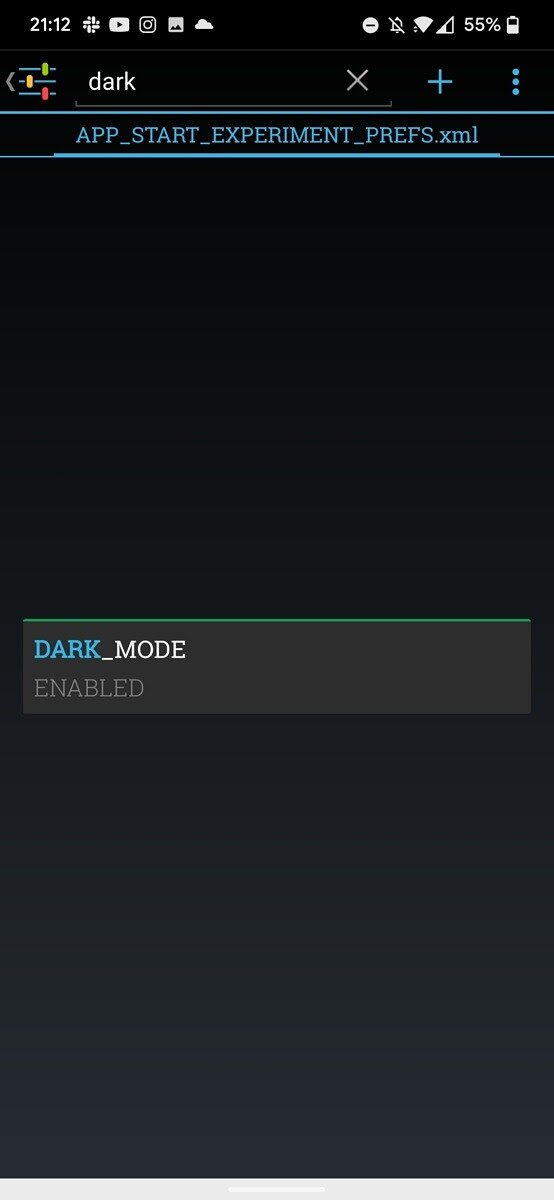
Paso 1: Descarga la app Preference Manager desde la Play Store.
Paso 2: Busca o selecciona la app de Snapchat y busca el archivo APP_START_EXPERIMENT_PREFS.xml.
Paso 3: Busca la opción “DARK MODE” y cámbialo a “ENABLED”
Listo, ahora tendrás el modo oscuro de Snapchat en tu Android.
Importante: Digital Trends en Español te recuerda a sus lectores que rootear un celular Android invalida la garantía del fabricante y que el proceso puede hacer que el dispositivo deje de funcionar permanentemente.



